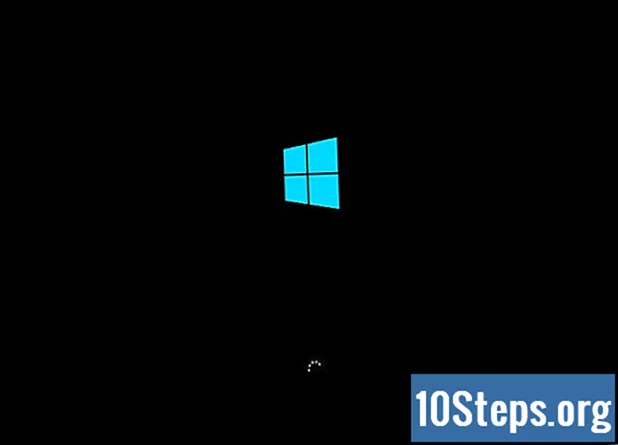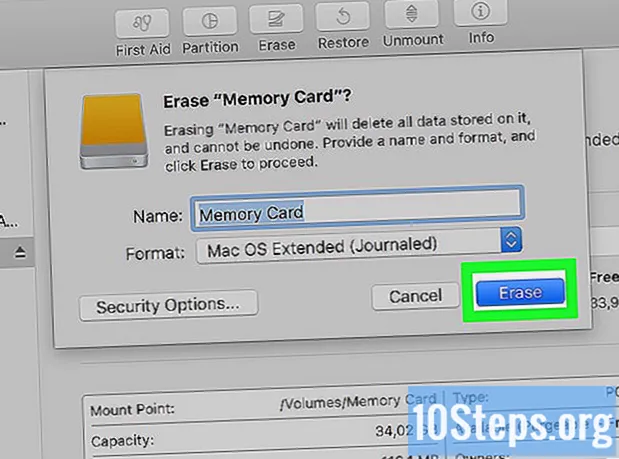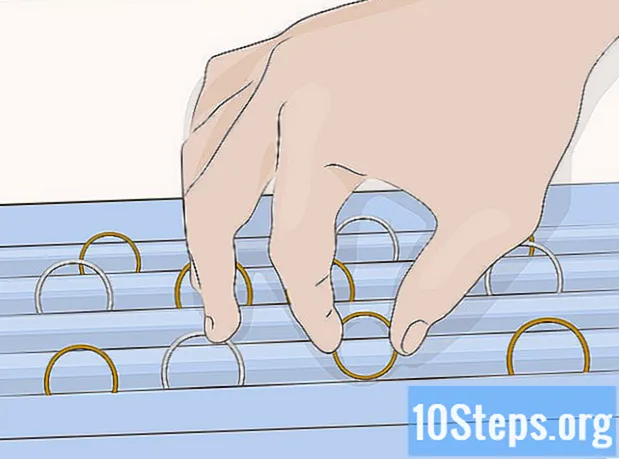Innhold
I denne artikkelen: Koble til en smarttelefon med PlayStation AppBruk en USB-enhet Referanser
Det er mulig å koble PS4-en til et Android- eller iPhone-system, gjennom Playstation-appen. Dette vil tillate deg å kontrollere PS4 via telefonen eller endre den til en sekundær skjerm hvis spillet tillater det. Du kan også koble en USB-enhet til konsollen for å spille av mediefiler og sikkerhetskopiere viktige data.
stadier
Metode 1 Koble en smarttelefon til PlayStation-appen
- Last ned PlayStation-appen på smarttelefonen din.
- Du kan få det gratis gjennom Apple Store eller Google Play-appen. Du trenger et iPhone- eller Android-system for å bruke.
-

Koble PS4 og smarttelefonen til det samme nettverket.- PS4-en din kan kobles til via wifi eller via Ethernet. PS4 så vel som telefonen må være koblet til det samme nettverket.
- Du kan sjekke nettverksinnstillingene til PS4 ved å åpne menyen innstillinger og velge nettverk. Hvis den er koblet til ruteren med en Ethernet-kabel, må du bare sørge for at telefonen er koblet til det samme trådløse nettverket.
- Åpne menyen innstillinger av din PS4.
- Du finner den på høyre side av toppmenyen. Trykk på tasten topp fra PS4-menyen for å åpne toppmenyen.
-

Velg Innstillinger for tilkobling til mobilapp.- Velg Legg til en enhet. En kode vises på skjermen.
- Start PlayStation-appen på telefonen.
- Du trenger ikke logge deg på PlayStation Network-kontoen for å få tilgang til PS4.
-

Trykk på en finger Koble til PS4.- Du finner dette alternativet nederst på skjermen.
- Velg din PS4.
- Det skal vises på skjermen Koble til PS4etterfulgt av under spenning. Hvis PlayStation ikke vises, må du kontrollere at begge enhetene er koblet til det samme nettverket. Trykk deretter på oppdaterings-knappen for å utføre et nytt enhetssøk.
-
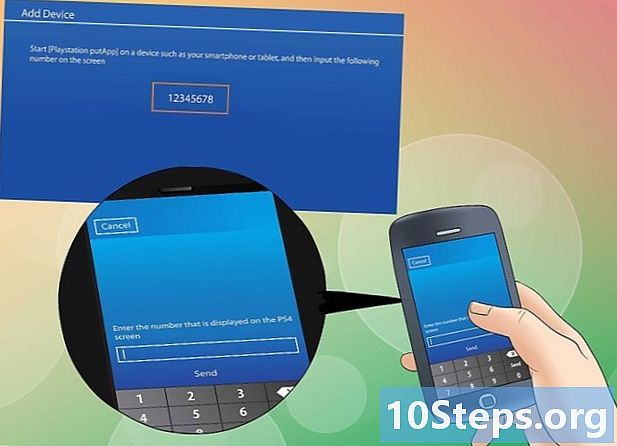
Skriv inn koden som leveres av PS4.- Denne koden lar enheten din koble seg til PS4. Den består av 8 tegn.
-

Koble til PS4.- Når du har tastet koden, blir tilkoblingen automatisk. Du kan nå kontrollere PS4 fra telefonen.
- Aktiver kontrollen av PS4 ved å trykke på Andre skjerm.
- Dette vil gjøre enheten din til en joystick som lar deg navigere på PS4-menyen. Du kan ikke bruke den som en styrespak.
- Bla for å navigere mellom menyene, og trykk på telefonens skjerm for å gjøre et valg.
- Aktiver den andre skjermfunksjonen (spesifikk for visse spill).
- Noen spill lar deg bruke telefonen din som en annen skjerm. Hvis spillet støtter denne funksjonen, trykk på ikon 2 øverst på den virtuelle PS4-kontrolleren på telefonen.
- Bruk telefonen som et tastatur for PS4.
- Ved å trykke på tastaturikonet, kan du bruke telefonen som et tastatur for PS4-en. Dette kan i stor grad forenkle fangst av e, sammenlignet med det som tilbys av kontrolleren.
- Slå av PS4.
- Når du er ferdig med PS4, kan du slå den av ved hjelp av PlayStation-appen. Lukk "second screen" -kontrolleren og trykk forsyning. Hvis PS4-en din er satt til å slå av som standard, vil dette alternativet bli tilbudt. Hvis den er satt til å gå inn i hvilemodus, vil du bli tilbudt å utføre denne handlingen i stedet.
Metode 2 Bruk en USB-enhet
- Formater USB-enheten slik at den fungerer med PS4.
- Du kan bruke en USB-enhet til å spille av mediefiler eller lagre lagrede data. For å la PS4 gjenkjenne sin tilstedeværelse, må du formatere den slik at den kan fungere med PlayStation. De fleste USB-enheter har allerede det aktuelle formatet. Formatering av enheten vil slette alle dataene den inneholder.
- Høyreklikk på enheten din fra datamaskinen og velg formatering for å utføre denne handlingen. Velg FAT32 eller exFAT som en systemfil.
- Lag mappene "MUSIC", "FILM" og "BILDER" på enheten.
- PS4 krever at mappene blir organisert på en spesifikk måte for å kunne lese dataene. Forsikre deg om at mappene er roten til USB-enheten.
- Kopier filene du vil lese i de tilsvarende mappene.
- Plasser lydfilene du vil spille av i mappen MUSIKK, videofilene i FILMER og bildene i BILDER.
- Sett USB-enheten inn i PS4-en.
- Ta i betraktning at på grunn av måten PS4 ble designet på, kan det være vanskelig, om ikke umulig, å sette inn for store perifere enheter.
- Start applikasjonen Multimediaspiller å spille av musikk- og videofiler.
- Du finner den i delen søknader av biblioteket.
- Velg USB-enheten din for å se innholdet.
- Du blir bedt om å velge det når du starter mediespilleren.
- Se etter sangen eller videoen du vil åpne.
- Innholdet blir sortert i mappene du opprettet tidligere.
- Les filen.
- Når du velger en lyd- eller videofil, begynner den å spille. Du kan trykke på knappen PlayStation for å gå tilbake til PS4-menyen mens du lytter i bakgrunnen.
- Kopier spillsparene dine til USB-enheten.
- Du kan bruke USB-enheten din for å spare spillet.
- Åpne menyen innstillinger og velg Håndtering av sikkerhetskopierte applikasjonsdata.
- Velg Data lagret på systemlageret og se etter sikkerhetskopifilene du vil kopiere.
- Trykk på knappen opsjoner og velg Kopier til en USB-lagringsenhet.
- Kontroller filene du vil kopiere, og trykk på kopi.
- Kopier skjermbilder og videoklipp til USB-enheten.
- Du kan bruke USB-enheten til å ta sikkerhetskopi av de innspilte klippene og skjermbildene.
- Start applikasjonen Galleri med bilder. Du finner den på biblioteket.
- Finn innholdet du vil kopiere til USB-enheten.
- Trykk på knappen opsjoner og velg Kopier til en USB-lagringsenhet.
- Kontroller filene du vil kopiere, og trykk på kopi. De blir kopiert til USB-enheten din.